Pour accéder au paramétrage de votre NordnetBox via l'Espace Client, vous devez impérativement utiliser votre connexion Nordnet. Aussi, assurez-vous que cette dernière soit allumée et raccordée à votre installation informatique.
NordnetBox Emotion - Gérer les paramètres Wi-Fi

Cette fonction est réservée aux clients Nordnet possesseurs d'une NordnetBox Emotion
La configuration s'effectue depuis votre Espace Client
Votre NordnetBox est configurée pour que dès sa première connexion, vous puissiez bénéficier du Wi-Fi.
Cet article vous indique comment modifier les paramètres Wi-Fi depuis votre Espace Client. Vous pourrez notamment :
- activer / désactiver la fonction Wi-Fi .
- modifier le nom de votre réseau sans-fil (SSID).
- modifier votre clé Wi-Fi, appelé aussi clé réseau ou mot de passe Wi-Fi.
- activer / désactiver l'utilisation du WPS si votre NordnetBox est dotée de cette fonctionnalité.
- activer / désactiver l'utilisation du réseau unifié (en anglais « Band Steering ») si votre NordnetBox est dotée de la fonction.
- changer de canal Wi-Fi si votre connexion est perturbée.
- modifier la bande passante (appelée aussi « largeur du canal Wi-Fi ).
- modifier le mode de connexion (b/g ou b/g/n)..
Accéder à la gestion de la NordnetBox depuis votre Espace client
- Pour vous connecter à votre Espace Client, cliquez sur le lien suivant : https://client.nordnet.com
(Si vous vous connectez depuis un appareil AndroidTM, vous pouvez également ouvrir l'application Nordnet & moi que vous aurez préalablement téléchargée sur Google Play)
- Saisissez ensuite votre nom d’utilisateur et votre mot de passe d'accès à l'Espace Client Nordnet dans les champs appropriés puis validez.
Votre nom d'utilisateur vous a été communiqué par Nordnet, lors de votre abonnement, dans votre mail (ou courrier) de Bienvenue.

Si vous avez oublié votre nom d'utilisateur et/ou votre mot de passe, cliquez sur le lien Mot de passe oublié.
Depuis la rubrique MES CONTRATS, cliquez sur le sous-menu Box Internet.

Réseau Wi-Fi unifié (en anglais « Band Steering »)
La NordnetBox Emotion fournit simultanément des réseaux sans fil sur deux bandes : 2,4 GHz et 5 GHz. Grâce à la fonction de réseau unifié dont elle est dotée, vous n'avez plus besoin de paramétrer les deux réseaux sur vos appareils. Ils se connecteront automatiquement au réseau Wi-Fi le plus performant. Pour configurer vos réseaux Wi-Fi, cliquez le nom du réseau 1
Vous pouvez si besoin désactiver la fonction « Réseau Wi-Fi unifié » en cliquant sur le bouton lui faisant référence 2. Dans la fenêtre qui suit, vous basculerez l'interrupteur sur la position « Désactivé ».
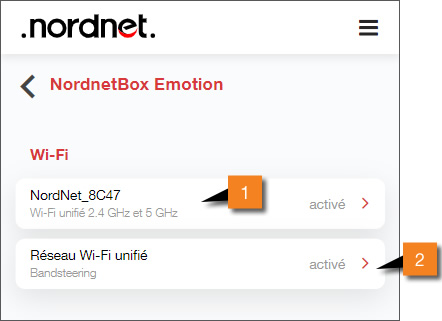
Mode simplifié
Depuis l'onglet SIMPLE, vous pouvez :
-
basculer le bouton interrupteur 1 vers la droite pour activer le réseau Wi-Fi et inversement.
-
vérifier/modifier le nom de votre réseau (SSID) 2
-
vérifier/modifier le mot de passe Wi-Fi 4. Celui-ci doit comporter entre 8 et 63 caractères alphanumériques (A-Z ; a-z, 0-9) et/ou des caractères spéciaux (ex : &é"'()=$@ç_,!?./§).
Vous avez modifier votre clé Wi-Fi ?
Pour continuer à vous connecter en Wi-Fi sur ce réseau, vous devrez indiquer ce nouveau mot de passe au sein de vos différents équipements utilisant le même réseau Wi-Fi (smartphone, tablette, ordinateurs, TV connectée, consoles de jeu, appareils domotiques...).
Pour enregistrer vos modifications, cliquez sur le bouton ENREGISTRER.
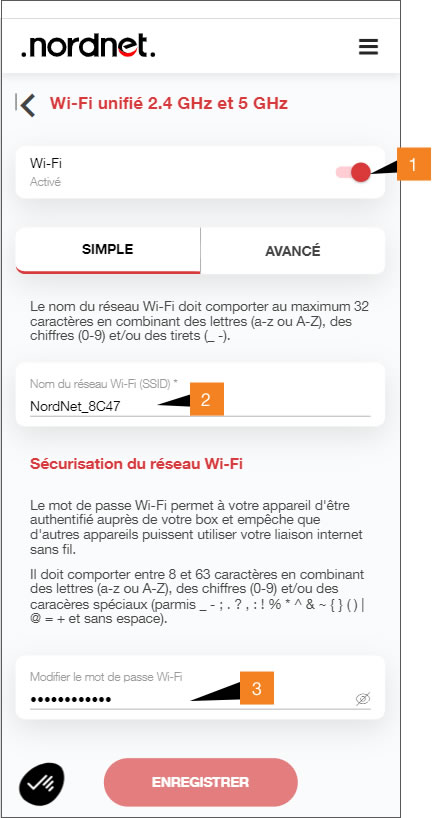
Mode expert
Depuis l'onglet AVANCE, en plus des actions réalisables depuis l'onglet SIMPLE, vous pouvez ajuster les fonctionnalités présentées dans les tableaux qui suivent :
| Appairer le WPS | Pour activer la fonction d'appairage du WPS, basculez le bouton interrupteur 1 vers la droite et inversement si vous souhaitez la désactiver. Le bouton situé en façade de la NordnetBox sera de fait, actif ou inopérant. | |
|---|---|---|
| Activer le Wi-Fi 6 | Le WiFi 6 est la dernière norme de réseau sans fil, permettant principalement d'obtenir une vitesse de connexion beaucoup plus élevée que les générations précédentes. Pour activer lle Wi-Fi 6, basculez le bouton interrupteur 2 vers la droite et inversement si vous souhaitez la désactiver. |
|
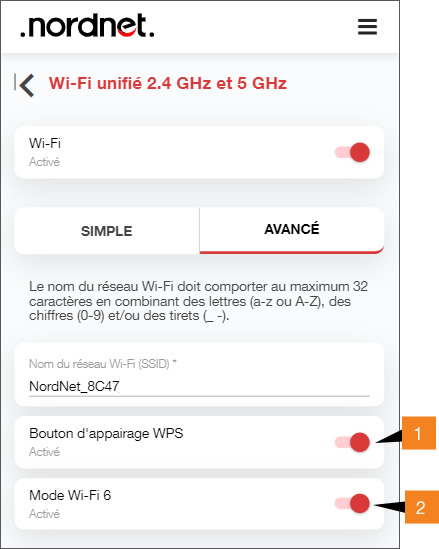
| Changer le Canal Wi-Fi | La NordnetBox gère automatiquement le canal (la fréquence) de ses réseaux Wi-Fi. Si vous rencontrez des perturbations du signal ou des déconnexions intempestives, vous pouvez lui imposer le canal à utiliser. Basculez alors l'interrupteur « Canal Wi-Fi automatique » vers la gauche pour désactiver, puis depuis la liste déroulante nommée «Canal Wi-Fi» sélectionnez un nouveau canal. Testez en plusieurs pour évaluer les perturbations. | |
|---|---|---|
| Vous utilisez un réseau 5 Ghz | A la place du choix « auto», vous pouvez opter pour un des canaux situé entre les numéros 36 et 140. | |
|
Vous utilisez un réseau 2.4 Ghz |
A la place du choix « auto», vous pouvez opter pour un des canaux situé entre les numéros 1et 13. | |
|
Changer la Bande passante |
La bande passante utilisée impacte le débit théorique du réseau sélectionné. Choisir une bande passante élevée procure un débit élevé mais réduit la compatibilité du réseau vis-à-vis des appareils anciens et peut parfois provoquer (ou subir) des interférences avec d'autres appareils électroniques et les réseaux Wi-Fi de vos voisins. Ce paramètre est donc à modifier avec précaution ! Pour changer sa valeur, ouvrez la liste déroulante nommée « Largeur de canal Wi-Fi » . |
|
|
Vous utilisez un réseau 5 Ghz |
Pour bénéficier d'un débit plus important, sélectionnez la valeur 160 parmi les valeurs proposées (20, 40, 80 ou 160). |
|
|
Vous utilisez un réseau 2.4 Ghz |
Pour bénéficier d'un débit plus important, sélectionnez la valeur 40 parmi les valeurs proposées (20 et 40). |
|
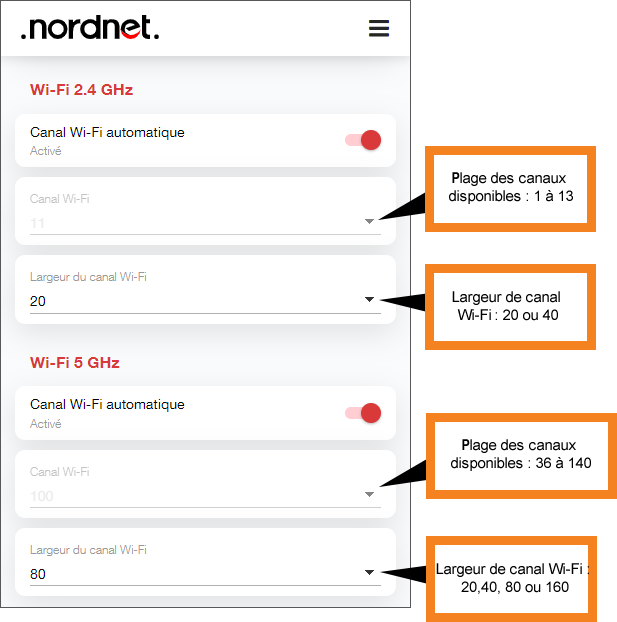
|
Modifier le type d'authentification |
Depuis la section « Sécurisation du réseau Wi-Fi », vous pouvez modifier le type d'authentification. Il est recommandé d'utiliser l'authentification WPA / WPA2-Personnal |
|
|---|---|---|
Sauf si vous maîtrisez les aspects techniques d’un réseau Wi-Fi, nous vous recommandons de ne pas modifier le type de sécurisation.
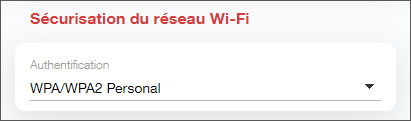
Cliquez enfin sur le bouton Enregistrer.
